YouTube یک سایت اشتراک گذاری ویدئو است که می توانید از آن برای بارگذاری و تماشای فیلم ها در قالب های مختلف از کیفیت استاندارد تا وضوح بالا استفاده کنید. برخی از مدارس و سازمان ها دسترسی به YouTube و سایر وب سایت ها را در تنظیمات آموزشی محدود می کنند. در حالی که ممکن است همیشه خوب کار نکند ، می توانید از سرور پروکسی برای دور زدن محدودیت های شبکه و دسترسی به سایت های مسدود شده استفاده کنید. این مقاله روند استفاده از پروکسی را برای شما راهنمایی می کند تا بتوانید در یک شبکه محدود به YouTube دسترسی پیدا کنید.
گام
روش 1 از 3: دسترسی با پروکسی مبتنی بر وب
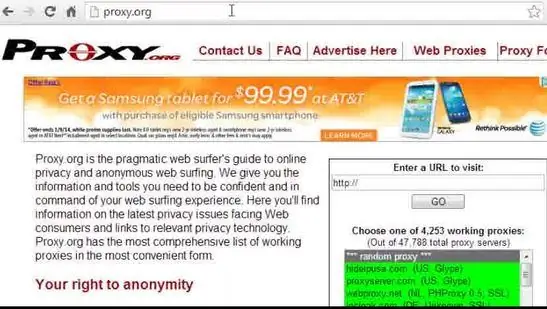
مرحله 1. به دنبال لیست پروکسی ها باشید
پروکسی سروری است که شما را به اینترنت متصل می کند و به شما امکان می دهد از شبکه خود خارج شوید. پروکسی ها نیز مفید هستند زیرا همه کارها از طریق مرورگر انجام می شود ، بنابراین این روش بدون توجه به سیستم عامل رایانه ای که استفاده می کنید به خوبی کار می کند.
-
چندین سایت وجود دارد که پروکسی هایی را که می توانید استفاده کنید لیست می کنند. Proxy.org یک مکان عالی برای شروع است زیرا لیست به طور مداوم در حال به روز رسانی است.

Image -
هنگام جستجو در سایت های پروکسی ، دو نوع پراکسی اصلی وجود دارد ، یعنی پروکسی مبتنی بر وب و باز کردن پروکسی به از پروکسی های باز خودداری کنید زیرا ایمن نیستند و اغلب به دلایل مخرب باز می شوند.

Image - ممکن است سایتهایی که پروکسی هایی مانند Proxify را لیست می کنند توسط شبکه مدرسه مسدود شوند. از سایت در خانه دیدن کنید و لیستی از 10-15 سایت پروکسی برای امتحان در مدرسه تهیه کنید.
- پروکسی هایی که بیش از حد مورد استفاده قرار می گیرند ، مشاهده و مسدود می شوند ، بنابراین پروکسی هایی را که استفاده می کنید روز به روز تغییر دهید.
- استفاده از پروکسی ، مرور شما را به میزان قابل توجهی کندتر می کند. این امر به این دلیل است که ترافیک از طریق پروکسی هدایت می شود ، دوباره ترجمه شده و سپس به مکان شما ارسال می شود. باید بدانید که بارگیری ویدئوها و وب سایت ها بیشتر طول می کشد.
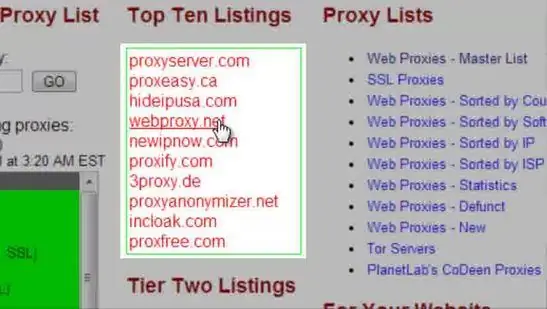
مرحله 2. یک سایت پروکسی انتخاب کنید
اگر سایت مسدود شده است ، سایت دیگری را امتحان کنید. هنگام انتخاب سایتی از لیست پروکسی ، سعی کنید از سایتی استفاده کنید که از نظر جغرافیایی به مکان شما نزدیکتر است. این به شما کمک می کند تا سرعت اینترنت پایین را به حداقل برسانید.
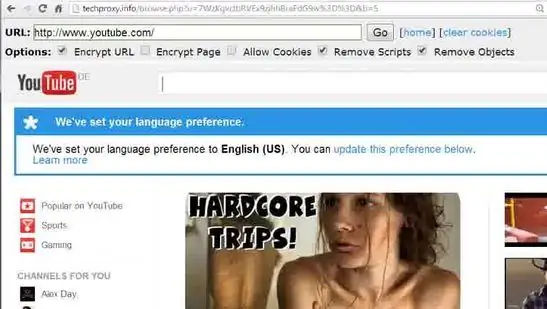
مرحله 3. کادر URL را انتخاب کنید
"youtube.com" یا سایتی دیگر را که می خواهید از آن دیدن کنید وارد کنید. از آنجا که سایت پراکسی داده های سایتی را که می خواهید به آن دسترسی پیدا کنید ، مجدداً ترجمه می کند ، ممکن است سایت به درستی بارگیری نشود. بیشتر اوقات ویدیو بارگیری نمی شود. اگر چنین شد ، دوباره با یک سایت پروکسی دیگر امتحان کنید.
روش 2 از 3: بارگیری فیلم ها
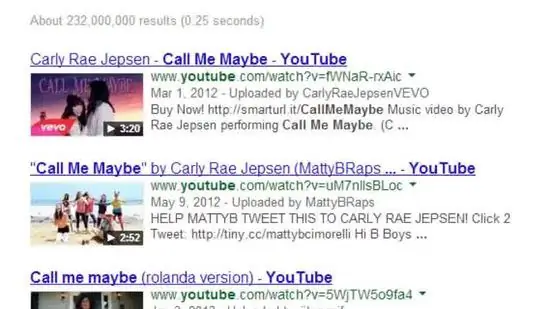
مرحله 1. ویدیو را پیدا کنید
از آنجا که YouTube.com مسدود شده است ، ویدیو را از طریق موتورهای جستجو مانند Google جستجو کنید. یکی از اولین پیوندها باید پیوندی به سایت ویدیویی در YouTube باشد.
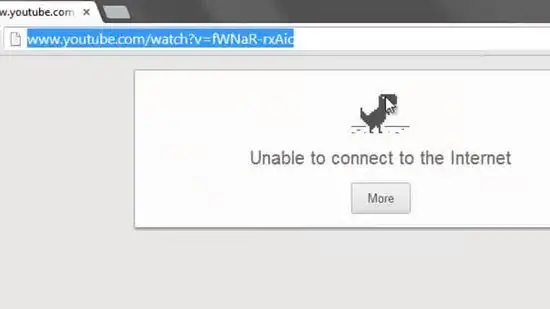
مرحله 2. آدرس اینترنتی را کپی کنید
کل URL را برای ویدیو کپی کنید. نشانی اینترنتی باید شبیه "https://www.youtube.com/watch؟v=xxxxxxxx" باشد. X یک حرف و عدد تصادفی است.
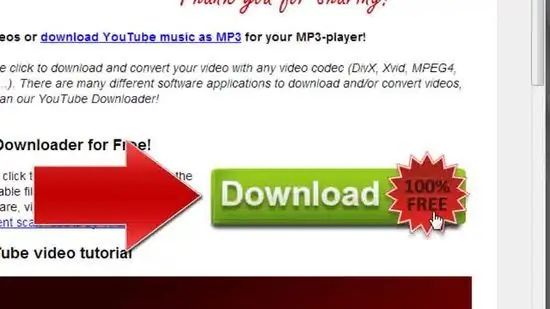
مرحله 3. یک سرویس برای بارگیری فیلم ها جستجو کنید
سایت های زیادی وجود دارد که می توانید از آنها برای بارگیری فیلم های YouTube استفاده کنید. "YouTube downloader" را در یک موتور جستجو جستجو کنید.
-
آدرس ویدئو را در نوار آدرس سایت بارگیری ویدیو کپی کنید. روی دکمه بارگیری کلیک کنید.

Image - برای اولین بار که از یک سایت بارگیری ویدیو دیدن می کنید ، باید یک اسکریپت جاوا اجرا کنید. اگر به سایت اعتماد دارید آن دستور را اجرا کنید. بررسی های آنلاین سایت را بررسی کنید تا ببینید آیا کسی فکر می کند این سایت بی خطر است.
- ممکن است شبکه شما در صورت درخواست از شما اجازه ندهد اسکریپت های جاوا را اجرا کنید. اگر این اتفاق بیفتد ، نمی توانید ویدیو را در مدرسه بارگیری کنید.
مرحله 4. فیلم را بارگیری کنید
لیستی از گزینه های بارگیری ظاهر می شود. این لیست شامل انواع فایل ها و کیفیت های ویدئویی است که می توانید از بین آنها انتخاب کنید. سازگارترین و پرکاربردترین انواع فایلها FLV و MP4 هستند.
-
برای مشاهده فایل های بارگیری شده ممکن است لازم باشد برنامه پخش کننده ویدئوی خاصی روی رایانه خود نصب کرده باشید. پخش کننده ویدئویی مانند VLC Player قطعاً می تواند هر فایلی را که بارگیری می کنید پخش کند.

Image -
اعداد به دنبال حرف "P" در لیست بارگیری نشان دهنده کیفیت فیلم است. برای راحت ترین ویدئوها برای تماشا ، 480P یا بالاتر را بارگیری کنید.

Image - اگر فقط صوت یک ویدیو را می خواهید ، نسخه MP3 آن را بارگیری کنید. این فایل حاوی ویدئو نخواهد بود ، اما می توان با پخش کننده MP3 یا رایانه به آن گوش داد.
روش 3 از 3: پیدا کردن سایت های ویدیویی جایگزین
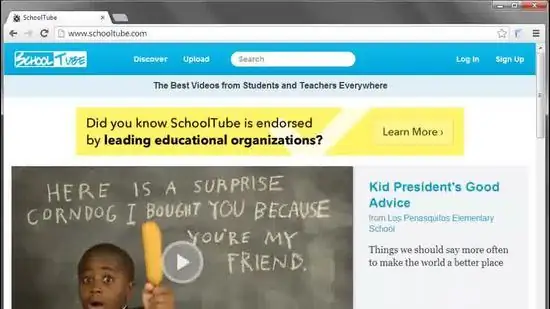
مرحله 1. به دنبال یک پورتال جایگزین باشید
برای ویدیوهای آموزشی ، سایت هایی مانند TeacherTube و SchoolTube جایگزین هایی برای YouTube ارائه می دهند. این سایت ها اغلب توسط شبکه مدرسه مسدود نمی شوند ، زیرا محتوای آنها تحت نظارت است و حاوی مطالبی در مورد آموزش است.
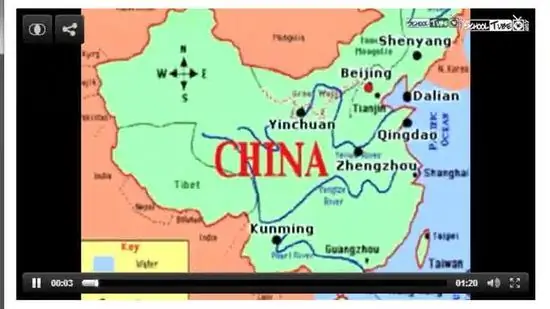
مرحله 2. ویدئوی خود را با استفاده از موتور جستجو جستجو کنید
به دنبال ویدیوهایی باشید که در سایتی که YouTube نیست میزبانی می شوند. ممکن است این سایت توسط شبکه مسدود نشود. هنگام بازدید از سایت های ناشناخته مراقب باشید ، زیرا برخی از آنها حاوی ویروس های خطرناک هستند.







